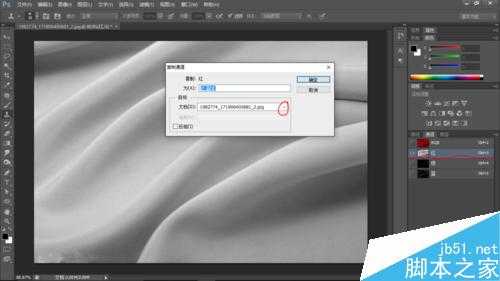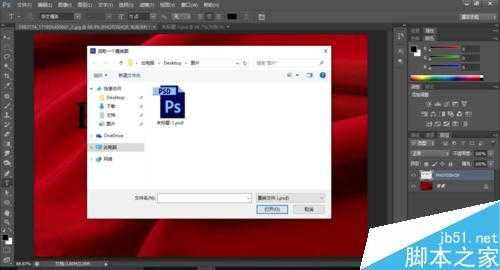DDR爱好者之家 Design By 杰米
利用Photoshop做出文字印在布料上的效果,让文字像布料一样有褶皱,推荐过来,大家一起来学习吧!
方法/步骤
1、用Photoshop打开准备好的丝绸图片
2、打开通道面板,选择一个色差比较大的通道,这里选的是红通道,选中后右键单击,复制该通道,并选择新建,在新建的这张图中执行“图像——模式——灰度”命令,将通道图改为灰度图,保存为PSD格式文件,备用。
3、返回丝绸图片,点击RGB将通道恢复原样,此时所有通道应该都处于被选中状态,在丝绸上输入文字“PHOTOSHOP”,调整到适当大小。打开图层面板,选中文字图层,右键单击,选择栅格化文字,此时文字图层变为普通图层
4、执行“滤镜——扭曲——置换”操作在弹出的窗口中回车确定,会弹出如图一所示的窗口,找到刚才保存的PSD文件,双击确定,文字便会有丝绸的纹理
5、在图层面板的文字图层空白处双击,打开”图层样式“面板,调整”下一图层”的属性(按住Alt键拖拉可以是三角形变成两个小三角),改到合适的效果,回车确定,图就完成了
注意事项
复制红通道的时候应该是复制到新建的图中
如果键入文字发现没有自动生成文字图层,说明通道没有完全选中
如果置换效果不理想,可以改变弹出的置换窗口的参数值
以上就是Photoshop做出文字印在布料上的效果方法介绍,操作很简单的,大家学会了吗?希望能对大家有所帮助!
DDR爱好者之家 Design By 杰米
广告合作:本站广告合作请联系QQ:858582 申请时备注:广告合作(否则不回)
免责声明:本站资源来自互联网收集,仅供用于学习和交流,请遵循相关法律法规,本站一切资源不代表本站立场,如有侵权、后门、不妥请联系本站删除!
免责声明:本站资源来自互联网收集,仅供用于学习和交流,请遵循相关法律法规,本站一切资源不代表本站立场,如有侵权、后门、不妥请联系本站删除!
DDR爱好者之家 Design By 杰米
暂无评论...
更新日志
2025年02月19日
2025年02月19日
- 小骆驼-《草原狼2(蓝光CD)》[原抓WAV+CUE]
- 群星《欢迎来到我身边 电影原声专辑》[320K/MP3][105.02MB]
- 群星《欢迎来到我身边 电影原声专辑》[FLAC/分轨][480.9MB]
- 雷婷《梦里蓝天HQⅡ》 2023头版限量编号低速原抓[WAV+CUE][463M]
- 群星《2024好听新歌42》AI调整音效【WAV分轨】
- 王思雨-《思念陪着鸿雁飞》WAV
- 王思雨《喜马拉雅HQ》头版限量编号[WAV+CUE]
- 李健《无时无刻》[WAV+CUE][590M]
- 陈奕迅《酝酿》[WAV分轨][502M]
- 卓依婷《化蝶》2CD[WAV+CUE][1.1G]
- 群星《吉他王(黑胶CD)》[WAV+CUE]
- 齐秦《穿乐(穿越)》[WAV+CUE]
- 发烧珍品《数位CD音响测试-动向效果(九)》【WAV+CUE】
- 邝美云《邝美云精装歌集》[DSF][1.6G]
- 吕方《爱一回伤一回》[WAV+CUE][454M]